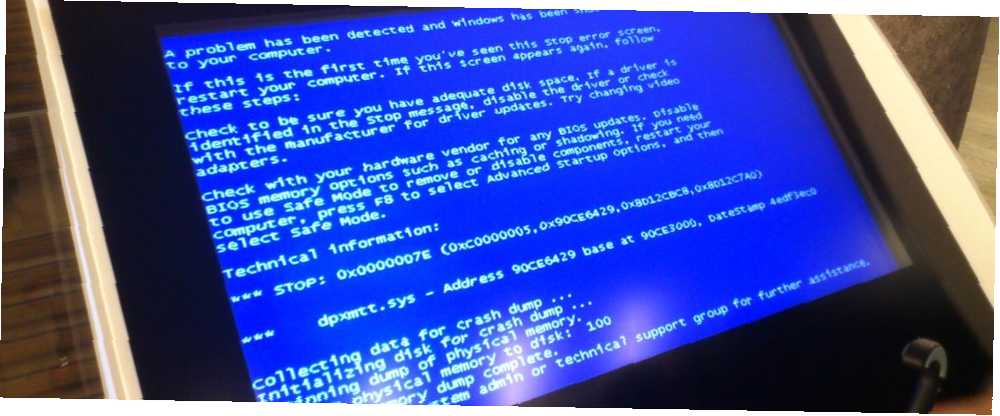
Owen Little
0
3862
1142
S čištěním počítače je snadné přejít přes palubu. Vše, co opravdu potřebujete udělat, je spustit CCleaner nebo nástroj Vyčištění disku, který je součástí Windows, a odstranit tak zbytečné soubory a uvolnit místo na disku jednou za čas. Pokud čistíte počítač jiným způsobem, ujistěte se, že víte, do čeho se dostáváte - je snadné něco rozbít.
Odstranění oddílu pro obnovení
Většina počítačů je dodávána s oddílem pro obnovení. Pokud se rozhodnete přeinstalovat systém Windows - nebo použít funkce Obnovit nebo Obnovit počítač v systému Windows 8 Jak obnovit, Obnovit nebo Obnovit instalaci systému Windows 8 Jak Obnovit, Obnovit nebo Obnovit instalaci systému Windows 8 Kromě standardní obnovy systému Windows 8 obsahuje funkce pro „aktualizaci“ a „resetování“ počítače. Přemýšlejte o nich jako o způsobech rychlé přeinstalace systému Windows - buď uchování osobních souborů, nebo smazání ... - počítač zkopíruje instalační soubory systému Windows z oddílu pro obnovení namísto externí jednotky CD, DVD nebo USB..
Oddíl pro obnovení využívá na interním disku zařízení několik gigabajtů místa. Můžete jej odstranit ze správce oddílů nebo dokonce pomocí nástroje pro vytvoření jednotky pro obnovení v systému Windows 8 zkopírovat oddíl pro obnovení na jednotku USB a poté ji odebrat, čímž uvolníte místo.
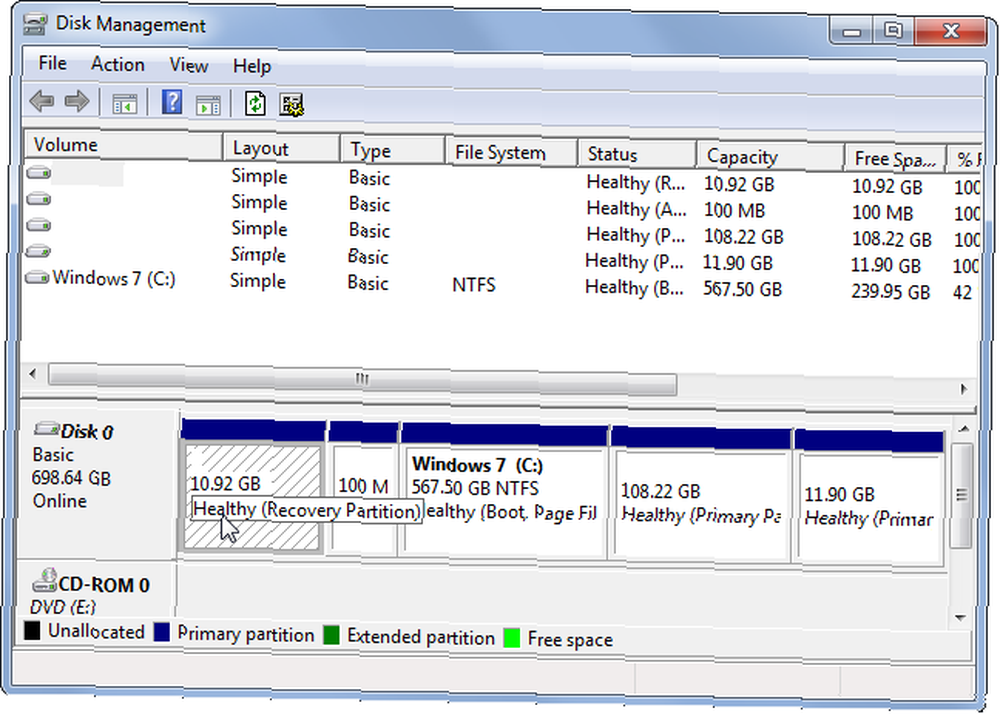
Tím se vyčistí váš disk a umožní se vám více využívat místo. Nebudete však moci přeinstalovat systém Windows nebo resetovat nebo aktualizovat počítač, pokud jste neprovedli kopii oddílu pro obnovení. I když jste vytvořili kopii, nebudete moci přeinstalovat operační systém, pokud umístíte jednotku, do které jste zkopírovali soubory pro obnovení, na místo. Budete potřebovat originální instalační disk systému Windows, a to vám nepomůže přeinstalovat přesný obrázek OS a ovladače dodané s přizpůsobeným systémem Windows.
Vezměte zprávu domů: Neodstraňujte oddíl pro obnovení, pokud jste nejprve nevytvořili jednotku nebo disk USB pro obnovení. Pokud tak učiníte, buďte opatrní, aby nedošlo ke ztrátě média pro obnovení.
Poškození vašeho registru
Čističe registru pracují skenováním v registru a odstraněním položek, o kterých si myslí, že nejsou důležité. Například položka registru vytvořená programem, který jste odinstalovali, není nutná a může být odstraněna. Registr Windows je obrovské místo Co je registr Windows a jak jej mohu upravit? Co je registr Windows a jak jej mohu upravit? Pokud potřebujete upravit registr Windows, provést několik rychlých změn je snadné. Naučme se, jak pracovat s registrem. , obsahující stovky tisíc různých položek registru, a to jak pro Windows samotné, tak pro programy třetích stran. Zde je uloženo mnoho nastavení vašeho počítače.
Čištění registru se zdá být dobrý nápad. Koneckonců, tyto zbytečné, zastaralé položky registru jsou prostě zaplněny místem. Tyto položky registru jsou však malé. I když je odeberete tisíce, váš počítač nebude znatelně rychlejší. Použití nástroje Cleaner registru: Opravdu se něco změní? Použití registru Cleaner: Opravdu je to něco změnit? Reklamy na čističe registrů jsou na celém webu. Existuje celé odvětví, které se zaměřuje na přesvědčování nezkušených uživatelů počítačů, že jejich registr musí být opraven, a že za deset snadných plateb ve výši 29,95 $ ... .
Z důvodu naprosté složitosti mohou čističe registru někdy odstranit důležitá nastavení registru. To může zabránit správnému fungování programu, který používáte, dokud jej znovu nenainstalujete nebo nezpůsobíte jiné problémy v systému Windows.
Vezměte zprávu domů: Čištění registru nestojí za to. Nevěřte Hype: Čističe registrů neprovádějte Windows rychleji Nevěřte Hype: Čističe registrů neprovádějte Windows rychleji Bylo vydáno mnoho rad, jak udržet počítač v chodu hladce a také to, jak to opravit, když je pomalý. Dokonce jsme vydali průvodce Windows on Speed, psaný ... protože byste mohli narazit na problémy a pro čištění to nebude mít žádný skutečný přínos. pokud musíte vyčistit registr, použijte důvěryhodnější čistič registru, jako je bezplatný zabudovaný do CCleaner, a přeskočte placené čističe registru, které vidíte, reklamy online.
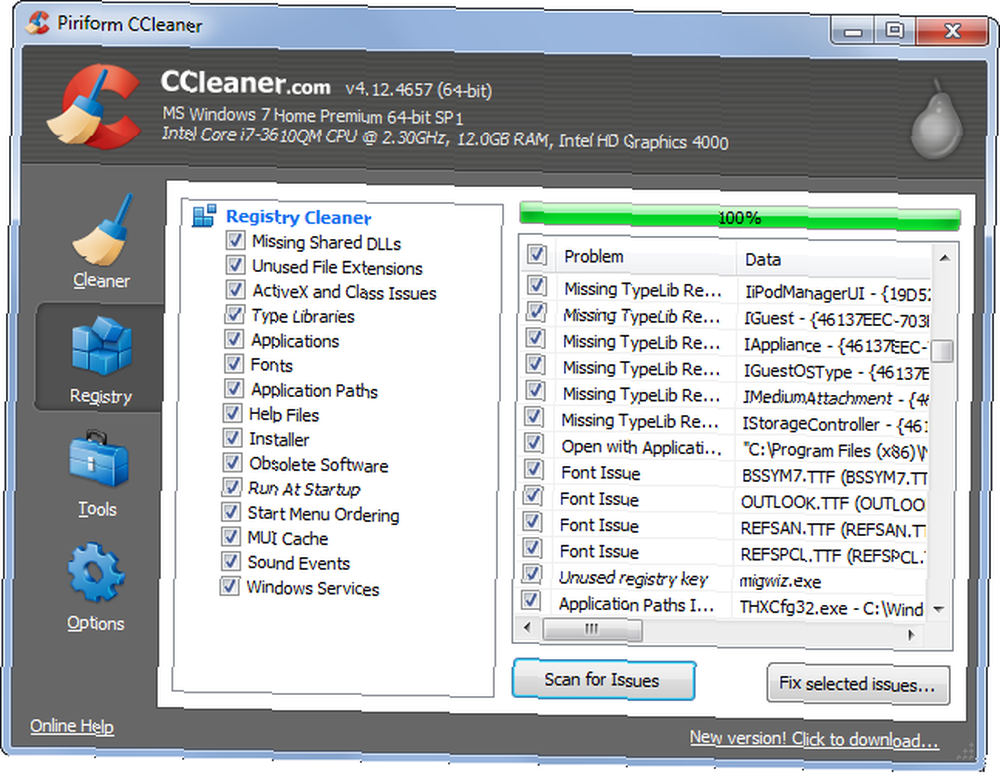
Vymazání systémových, programových a nastavení souborů
Váš počítač obsahuje důležité systémové, programové a uživatelské nastavení souborů roztroušených po celém systému souborů. Odstranění těchto souborů může způsobit problémy s počítačem. To může být zřejmé geekům mezi námi, ale všichni jsme slyšeli příběhy o lidech, kteří začali mazat důležité soubory z adresáře C: \ Windows ve snaze vyčistit své počítače a uvolnit místo..
Vezměte zprávu domů: Neměli byste manipulovat se soubory v adresáři C: \ Windows nebo jinými systémovými soubory, pokud ručně neodstraníte virus a nemáte dobrý důvod k odstranění konkrétních souborů.
To se však nevztahuje pouze na soubory ve standardních adresářích C: \ Windows a C: \ Program Files. Mnoho her například ukládá své herní soubory do složky Dokumenty. Odstraňte tyto složky ve snaze vyčistit složku dokumentů a ztratíte své uložené soubory a nastavení pro tyto hry! Další adresáře, například skrytý C: \ ProgramData a adresář aplikačních dat každého uživatele, také obsahují důležitá nastavení, která byste ztratili, kdybyste se pokusili tyto složky vyčistit..
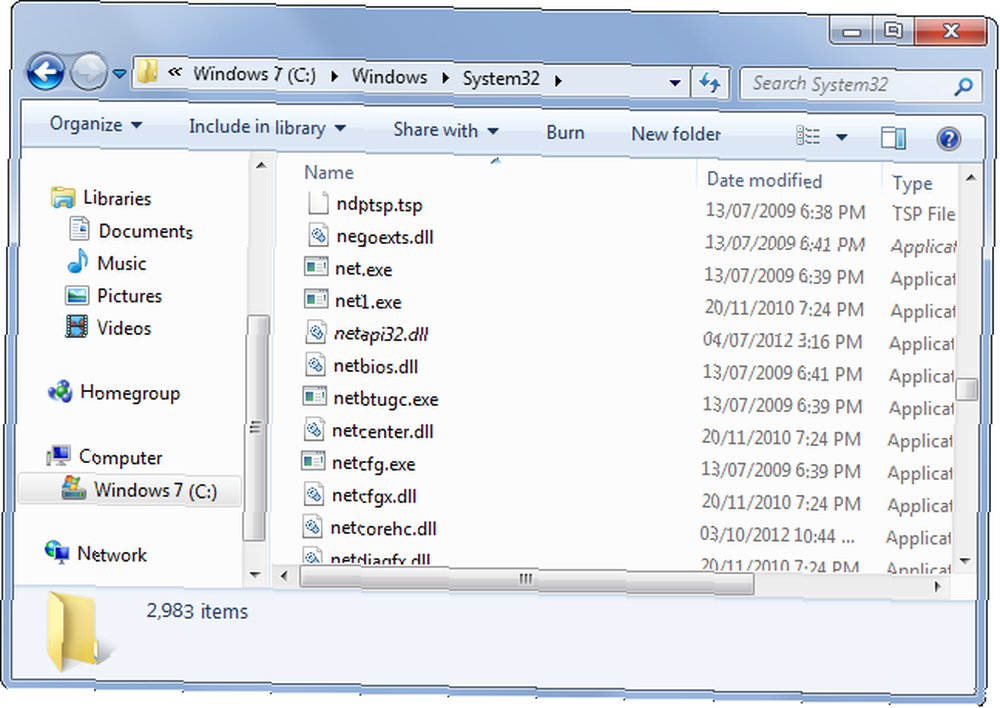
Čištění řidiče
Obslužné programy pro čištění ovladačů mohou vyčistit všechny kousky ovladačů z počítače, což vám umožní přeinstalovat problematické ovladače z čistého stavu, pokud se u vás vyskytne problém s ovladači. Výrobci nabízejí své vlastní čističe ovladačů, například AMD Clean Uninstall Utility, který odinstaluje všechny ovladače AMD ze systému. K dispozici jsou také čističe ovladačů třetích stran.
Tyto čističe ovladačů mohou odstranit ovladače, které skutečně používáte. Například jsme našli online příběhy o lidech, kteří nemohli používat svou USB myš a klávesnici poté, co pomocí nástroje Čistá instalace AMD odstranili všechny ovladače AMD - vymazali také jejich ovladače USB. Tito lidé budou muset obnovit své počítače v nouzovém režimu, nebo - pokud to nebude fungovat - možná dokonce přeinstalovat Windows.
Vezměte zprávu domů: Používejte nástroje pro čištění řidiče opatrně. Mohou být nápomocní, pokud konkrétní ovladač způsobuje problémy a nelze je odstranit jinak, ale mohou to také zhoršit.
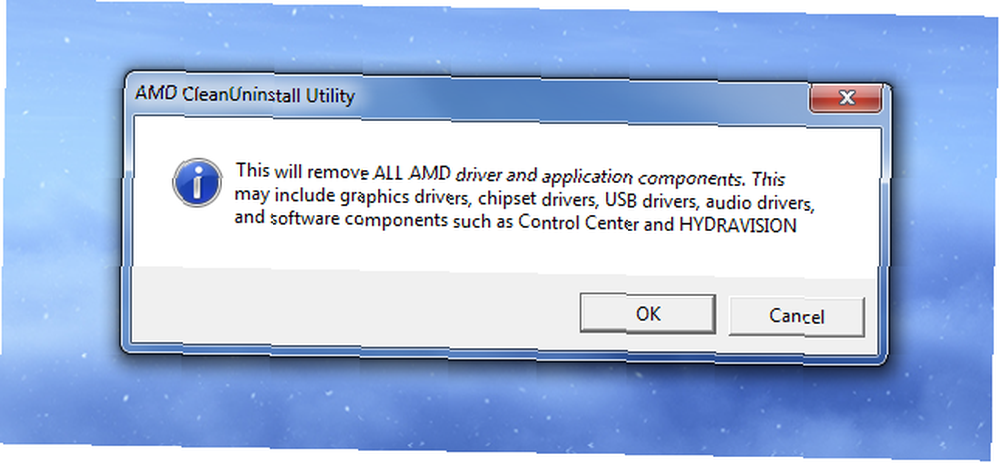
Utírání disku
Nástroje, jako je Darik's Boot a Nuke (DBAN), vám umožní vymazat celý pevný disk. Jak vymazat pevný disk, když opustíte operační systém. Jak vymazat pevný disk, pokud opustíte operační systém, takže se chcete svého počítače zbavit. Aby byla vaše data v bezpečí, budete chtít disk bezpečně vymazat. Tím je zajištěno, že smazané soubory nikdo nemůže obnovit. Můžete však… přepsat vše, co je na něm, daty o odpadu. Někteří lidé dávají přednost použití nástroje, jako je tento, před přeinstalací systému Windows, aby bylo zajištěno, že z jednotky nelze obnovit žádné smazané soubory. Windows Jednou z největších nedostatků Windows by mohla být vaše záchrana, pokud byste náhodou smazali důležitý soubor: Systém souborů Windows ve skutečnosti soubory neodstraňuje. Dokud nebudou přepsány, lze smazané soubory obnovit. . To je nutné pouze v systému Windows 7 a starších, protože funkce Obnovení počítače v systému Windows 8 obsahuje vestavěnou funkci stírání jednotek.
Vezměte zprávu domů: Na typických spotřebitelských počítačích vymazáním disku pomocí nástroje, jako je DBAN, dojde k vymazání všech oddílů pro obnovení na disku. Při používání nástrojů pro stírání disku buďte opatrní!
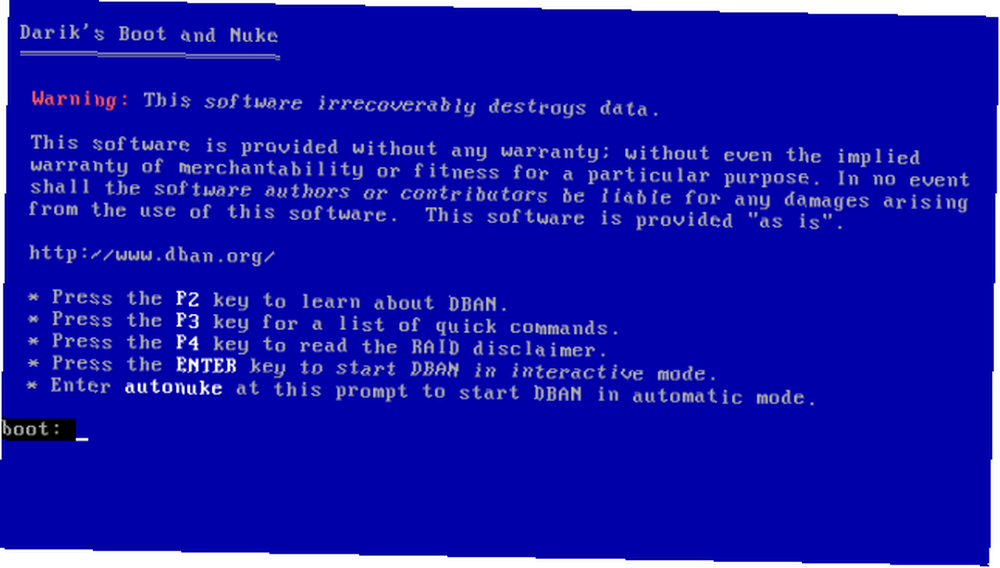
Zničili jste někdy něco při čištění počítače? Zanechte komentář a podělte se o svůj varovný příběh!
Image Credit: Bawl on Flickr











